Part.1과 Part.2에서는 윈도우11을 클린설치(빈 디스크에 윈도우를 새로 설치하는 방법)하기 위해, 설치용 USB 만들기부터 설치용 USB로 부팅하는 것까지 알아보았습니다. 지금부터는 윈도우11 설치 과정을 설명드리도록 하겠습니다. 설치하는 과정은 대부분 '예', '아니요', '다음'이라는 단추들을 누르는 것뿐입니다. 전~~~혀 어렵지 않습니다.
자 시작해 볼까요~~
윈도우11 설치용 USB를 통해서 부팅하면 아래와 같은 윈도우11 설치 화면이 나타납니다. 이 글을 보신다면 한국어를 기본으로 선택하시겠지만, 혹시라도 언어를 바꾸고자 한다면 여기에서 언어를 변경할 수 있습니다. 또한 윈도우 설치 후에도 기본 언어를 변경할 수 있으니, 지금은 기본값으로 진행하겠습니다. [다음] 버튼을 눌러 줍니다.
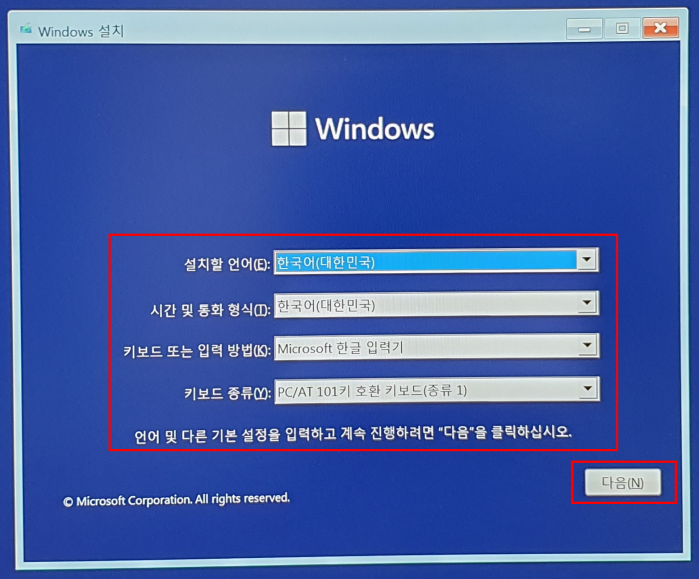
[지금 설치] 버튼을 눌러줍니다.
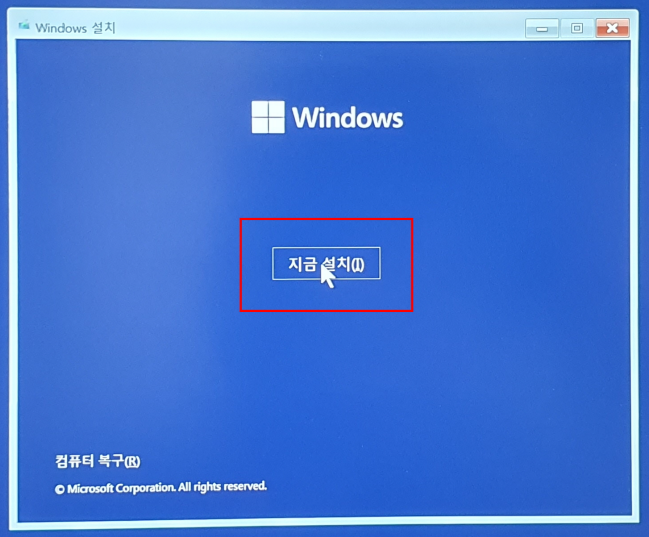
제품키가 있다면, 구입하신 윈도우11 제품키를 입력하고 [다음] 버튼을 눌러줍니다. 제품키는 알파벳과 숫자의 혼합으로 다섯 자리씩, 다섯 묶음으로 이루어져 있습니다. (예) AB7CD-E4FG8-HIJ2K-L1MNO-4PQRS

제품 키가 없는 경우에도 [제품 키가 없음] 버튼을 눌러주면 설치가 진행됩니다. 또한 윈도우 설치 후에도 제품키를 입력해서 인증받을 수 있으니 지금 당장 제품키를 입력하지 않아도 상관없습니다. 지금 윈도우를 설치하고 있는 컴퓨터는 이미 윈도우10 프로페셔널 인증을 받아 사용했던 컴퓨터라서 저는 [제품 키가 없음] 버튼을 누르고 진행하였습니다. 참고적으로, 이미 윈도우10으로 정품 인증을 받은 이력이 있는 컴퓨터라면 [제품 키가 없음]을 선택하고 진행하셔도 자동적으로 정품인증이 됩니다. 자동으로 정품 인증이 되는 경우는, '윈도우11 설치 시 자동으로 정품 인증이 되는 경우 알아보기'에서 자세히 설명하였습니다. 참고하시기 바랍니다.

설치하고자 하는 윈도우11 버전을 선택합니다. [다음] 버튼을 눌러줍니다.
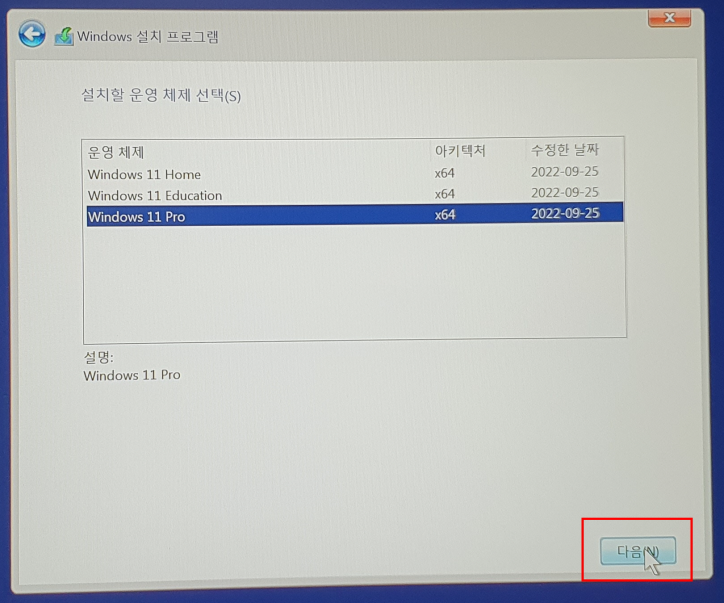
[관련 통지 및 사용 조건] 하단의 체크 상자에 체크를 해주고 [다음]을 눌러줍니다.
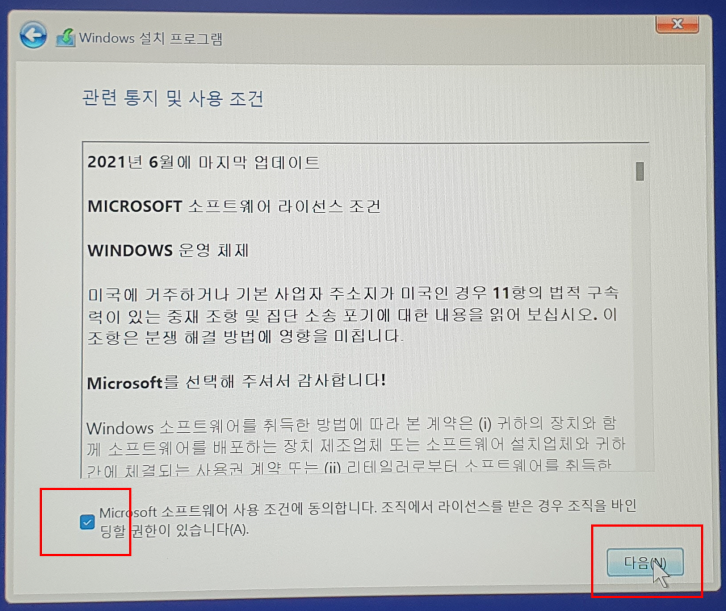
윈도우11 클린설치를 하는 것이므로 [사용자 지정] 설치를 눌러줍니다. 참고적으로, [업그레이드] 설치는 이미 윈도우가 설치되어 있는 컴퓨터를 윈도우11로 업그레이드할 경우에 사용합니다. 이 방법을 이용하면 기존에 설치된 파일, 설정 및 응용 프로그램 등이 유지된다는 장점이 있지만, 여유공간이 줄어들고 속도가 느려질 수 있다는 단점이 있습니다.

설치할 드라이브를 선택해 줍니다. 아래 사진을 보시면 두 개의 드라이브가 존재합니다. 드라이브 0번은 이미 파티션이 설정되어 있고, 드라이브1번은 파티션이 설정되어 있지 않아서 할당되지 않은 공간이라고 써있습니다. 저는 드라이브1번 할당되지 않은 공간에 윈도우를 설치하려고 합니다. 그리고 드라이브0번은 데이터 저장용으로 사용할 예정입니다.
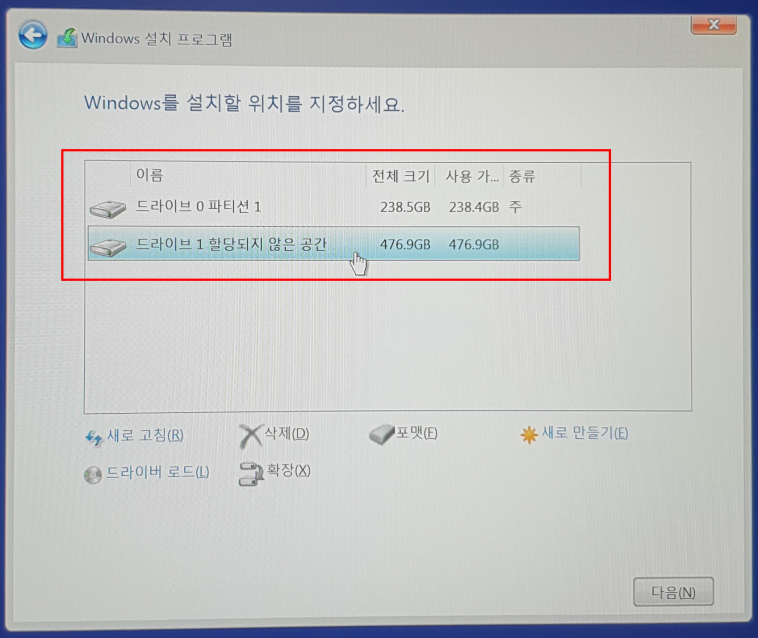
파티션 지정을 위해 드라이브 1을 선택해 주고, [새로 만들기]를 눌러줍니다.
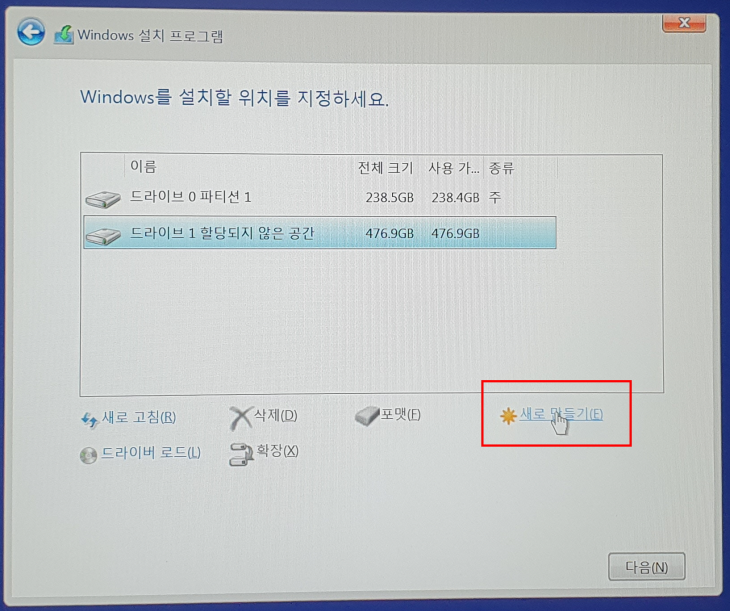
여기에서는 한 개의 드라이브도 여러 개로 나누어 사용할 수 있습니다. 아래의 사진을 예로 든다면, 드라이브 1의 전체 크기는 488386MB입니다. 이것을 절반 나누어 244193MB씩 두 개의 파티션으로 나누어 사용할 수 있다는 것입니다. 자세한 설명은 차후에 다른 글에 담도록 하겠습니다. 저는 전체 크기를 하나의 드라이브로 사용할 것이기 때문에 크기에 변화를 주지 않았습니다. [적용] 버튼을 눌러 줍니다.
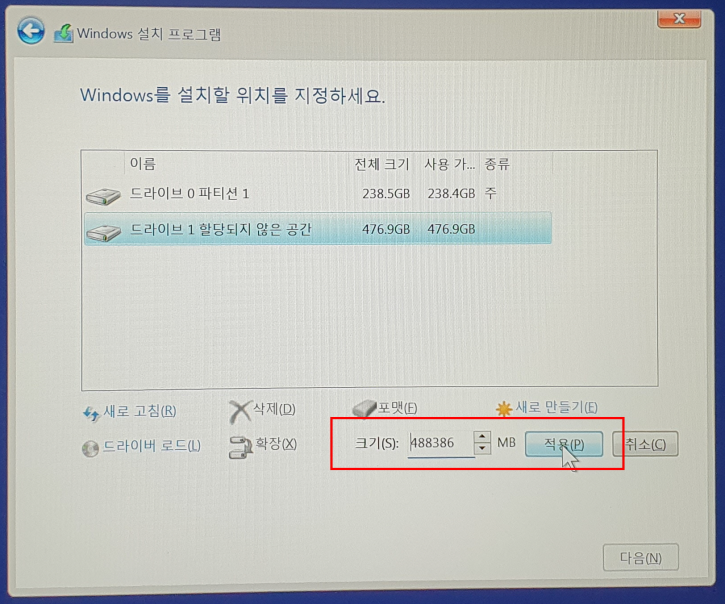
내가 선택한 드라이브에 '시스템 파일에 대한 추가 파티션'이 만들어진다는 안내입니다. [확인] 버튼을 눌러 줍니다.

시스템 파일에 대한 파티션 1(시스템)과 파티션 2번(MSR), 그리고 윈도우 설치가 가능한 파티션 3번(주)이 만들어 졌습니다. 윈도우 설치가 가능한 파티션은 주 파티션이기 때문에 파티션 3번을 선택하고 [다음] 버튼을 눌러 줍니다.
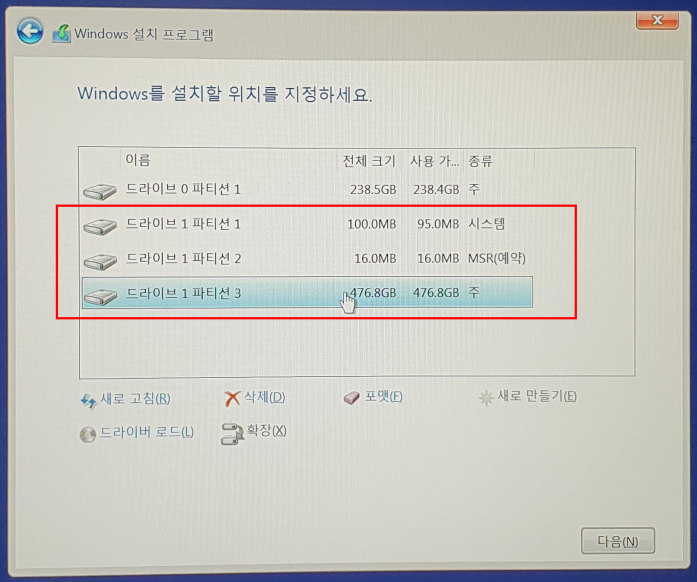

이제 윈도우11 설치가 시작되었습니다. 오래 걸리지는 않지만, 기다림의 시간입니다.
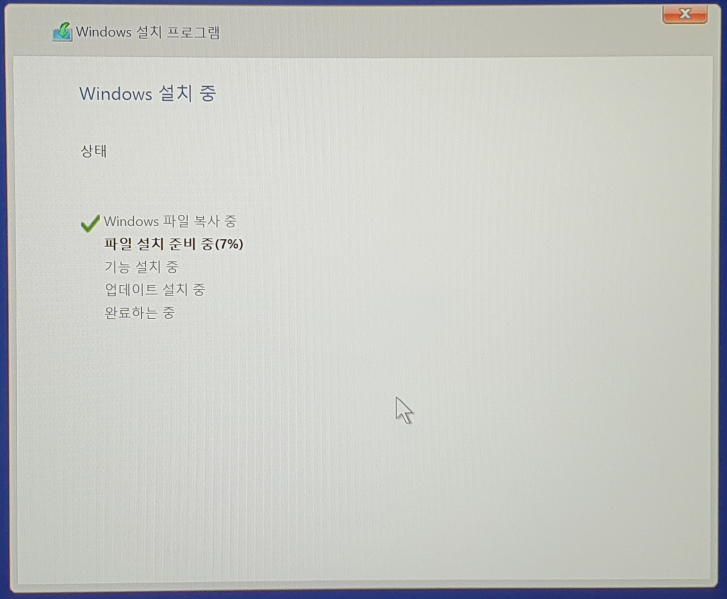
설치가 완료되면 컴퓨터가 자동으로 재시작됩니다.

재부팅 후에는 윈도우11 기본설정을 해줘야 합니다. 이후 윈도우11 기본 설정 과정은 '윈도우11 설치 방법 - Part.4 윈도우11 기본 설정 따라하기'에서 알아보겠습니다. 감사합니다.~~
'[MS Windows]' 카테고리의 다른 글
| 2023년 03월 기준 윈도우11 설치 방법 - Part.4 윈도우11 기본 설정 따라하기 (0) | 2023.03.18 |
|---|---|
| 2023년 03월 기준 윈도우11 설치 시 마이크로소프트 계정 로그인 건너뛰기 (0) | 2023.03.17 |
| 윈도우11 설치 시 자동으로 정품 인증이 되는 경우 알아보기 (6) | 2023.03.17 |
| 2023년 03월 기준 윈도우11 설치 방법 - Part.2 설치용 USB로 부팅하기 (0) | 2023.03.15 |
| 2023년 03월 기준 윈도우11 설치 방법 - Part.1 윈도우11 설치용 USB 만들기 (0) | 2023.03.05 |




댓글